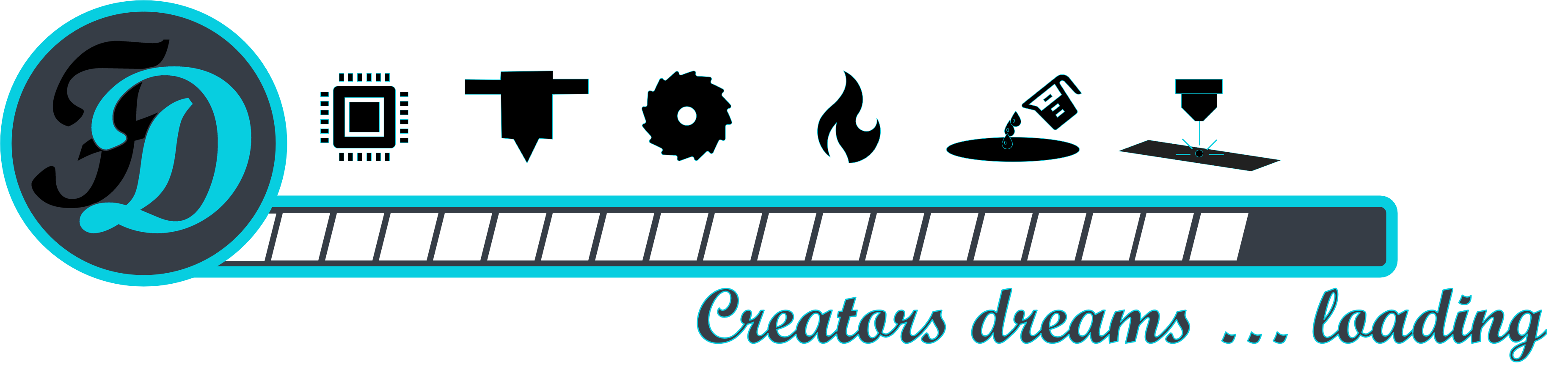Nach meiner Odysee mit dem Artillery Hornet 3D Drucker habe ich lange überlegt, welcher Drucker nun als Nachfolger in Frage kommt. Erst hatte ich den Elegoo Neptune 2S im Visier, aber letztlich habe ich mich dagegen entschieden weil es einfach kaum Ersatzteile und eine recht übersichtliche Community gibt. Also wurde es nun der “Creality Ender 3 V2”.
Der Drucker befindet sich der gleichen Preisklasse wie Artillery Hornet 3D und ich war sehr gespannt, wie die beiden Drucker im Vergleich ausfallen. Gekauft habe ich den Drucker auch nicht wie zuvor bei Banggood, sondern bei 3djake.de. Ich kann noch nicht viel zu dem Shop sagen. Lieferung kam schnell und gut verpackt. Ich werde auch alle weiteren Teile erstmal dort bestellen und mir mal ein Bild machen.
Verpackt ist alles sehr ordentlich, nichts wackelt oder verrutscht.
Die Verpackung fällt deutlich kleiner aus, was am Ende bedeutet: Mehr Bauarbeiten. So ist es dann tatsächlich auch. Es sind wesentlich mehr Einzelteile auf dem Tisch und ich vermute mit dem Videoabend wirds heute nix.
Gleich vorweg: Die Bedienungsanleitung kannst du gleich beiseite legen, die definitiv nur Deko und verhilft Dir nicht zu einem funktionstüchtigen Drucker. Auf dem USB Stick ist ein RAR Datei mit einem Video, was Dir auf jeden Fall weiter hilft. Natürlich hoffe ich, dass dieser Artikel alle Fragen zum Aufbau klärt.
Schauen wir uns als erstes den Grundaufbau des “Creality Ender 3 V2” in einer kleinen Skizze an, die bei der korrekten Positionierung der Profile hilft (ich habe jedes Profil 2x hin schrauben müssen):
Zusammengefasst:
- Löcher beachten (die roten Punkte)
- Extruder links hinten
- Z-Motor links hinten
- Langes dünnes Profile trägt den Druckkopf
- Etwas kürzeres dünnes Profile kommt ganz nach oben
Dies sollte schon viele Themen klären 😉 und dir mindestens 30 Minuten Zeit sparen.
Der Aufbau
Schauen wir uns nun die wichtigsten Steps an. Wenn ich folgend von “links” und “rechts” schreibe, ist immer die Ansicht von vorne auf den Drucker gemeint.
- Als erstes befestigst du die beiden Träger links und rechts gemäß der Skizze mit den passenden 4 Schrauben. Die korrekten Schrauben sind in der Anleitung deklariert und die Tüten entsprechend beschriftet.
- Dann wird der Z-Achsen Motor und der Endstop wie folgt an dem linken Träger befestigt. Ich habe das vor der Montage des Trägers gemacht, dass kannst du halten wie du magst.
- Die Spindel findest du in einem der Profile mit verpackt. Bevor du diese montiert, löse bitte beide Schrauben an der Muffe am Z-Motor, lege links und rechts je einen Kabelbinder zwischen Motor und Muffe und ziehe die untere Schraube an. Dann erst befestigst du die Spindel mit der oberen Schraube. Bei mir war keine Luft zwischen Motor und Muffe, dementsprechend hat das ordentlich gerieben.
Montage der X-Achse
- Als erstes wird der Halter für den Bowden am Extruder eingeschraubt.
- Nun geht es weiter mit der X-Achse. Nimm das längere der beiden T-Profile und schiebe den Extruder wie im Bild gezeigt von links auf das Profil und befestige in mit den passenden Schrauben.
- Dann wird der Riemen über das Rad im Extruder gefädelt…
- …und der Druckkopf auf das Profil geschoben.
- Im Anschluß kannst du schon einmal die erste Seite des Riemen am Druckkopf einhängen.
- Wichtig: fädele den Riemen auf der Unterseite zwischen den Rollen des Druckkopfes und Profil durch. Der Riemen läuft also im Profil.
- Dann kannst du die Platte auf der rechten Seite der Achse mit LINKEN Schraube montieren…
- … das Spannelement auseinandernehmen…
- … den Keilriemen über die Rollen ziehen und das Spannelement zusammen mit der Platten im rechten Loch an der Achse montieren.
- Nun schiebst du die Achse vorsichtig auf die beiden Träger-Profile und die Spindel. Mit sanftem Druck und drehen der Spindel sollte die X-Achse dann runter rutschen.
Montage von “Dies und das”
Hast du soweit alles fertigt kommt der ganze Rest an die Reihe, die schwierigsten Schritte sind aber nun erledigt.
- Der Querträger oben wird montiert. Schraube diesen erst auf der rechten Seite fest.
- Dann wird der Spulenhalter montiert.
- Zum Schluss die Schrauben des Querträgers auf der linken Seite angezogen.
- Das Rädchen für den manuellen Extruder Transport wird einfach nur aufgesteckt
- Der Bowden wird bis zum Anschlag eingeschoben und mit diesem kleinen Sicherungsringen gesichert.
- Die Kabelverbindungen auf der linken Seite werden eingesteckt. Du musst insgesamt 5 Komponenten anschließen. 3 Anschlüsse befinden sich in dem großen Kabelbündel was hinten aus dem Drucker kommt. 2 Anschlüsse kommen aus dem Drucker unten und verstecken sich ganz gerne unterm Druckbrett. Alle Kabel sind beschriftet.
- Kabel das von hinten kommt
- E (3-adrig) = Extruder Motor
- X (3-adrig) = X-Achse
- X (2-adrig) = X-Stop
- Kabel das von hinten kommt
- Z (3-adrig) = Z-Motor
- Z (2-adrig) = Z-Stop
- Kabel das von hinten kommt
Einrichten Druckbett
Das Druckbett des “Creality Ender 3 V2” muss natürlich auch geleveled werden. Hier (in der Standardkonfiguration) der Artillery Hornet tatsächlich die Nase vorne. Dort können über das Menü 5 Punkte angefahren und das Leveling mit einem Blatt Papier durchgeführt werden. Anschließend kann dann noch eine Abweichung einprogrammiert werden, die der Drucker mit einberechnet. Dies alles geht beim Ender erstmal nicht. Dafür lässt sich dieser mit einer Autolevel-Dingeling nachrüsten, was natürlich schon wieder viel cooler ist. Es muss jeder für sich entscheiden, was er besser findet.
Das Level beim Ender erfolgt so, dass erst “Home” angefahren wird, und dann im Menü die “Stepper-Motoren” ausgeschaltet werden. Dann können alle drei Achsen von Hand bewegt werden und die schiebst den Druckkopf von Hand auf die 4 Ecken und die Mittelposition um den Abstand zum Druckbett einzustellen.
Zudem bin ich der Meinung, dass die 4 Federn viel zu schwach sind und kaum Widerstand bieten. Das Ergebnis: Wenn du auch nur leicht an den Drucker stößt, ist dein Leveling wieder für’n Arsch. Ich werde also definitiv noch mal die Federn untern Druckbett, nebst Schrauben tauschen und auch Auto-Leveling wird auf jeden Fall mal nachgerüstet. Dazu aber eigener Artikel.
Einrichten des CURA Profil
In erster Linie geht es mir um ein gutes Standard-Profil mit dem ich einigermaßen schnell drucken kann. Grade wenn man Dinge für die Werkstatt benötigt, ist es natürlich nicht nötig die perfekte Oberfläche zu erhalten, funktionieren muss es gut. Hier also die darauf optimierten Einstellungen in Cura.
Wenn du Cura startest, wirst du erst gefragt, welcher Drucker verwendet wird. Ich verwende zum Zeitpunkt dieses Artikels Cura 4.13.1 (UPDATE: Die Einstellungen in Cura 5 sind vergleichbar), dort ist der Ender 3 V2 noch nicht verfügbar, demzufolge habe ich den Ender-3 verwendet.
Die Einstellungen setzt du wie hier gezeigt. Den Start G-Code und End G-Code kannst du stehen lassen wie er ist.
Die Einstellungen des Extruder werden ebenfalls gesetzt wie hier gezeigt.
Ausgehend vom Profil “Standard Quality” habe ich folgende Einstellungen gesetzt:
- Schichtdicke: 0,2 (Für höher Qualität nutze 0,12)
- Fülldichte: 20%
- Drucktemperatur: 180°-200°
- Kommt sehr auf dein persönliches Setup an. Geringere Temperatur heißt weniger Stromverbrauch, aber der Extruder muss mehr arbeiten und die Bowdensicherung am Extruder muss stärkere Belastung aushalten.
- Temperatur Druckplatte: 60°
- Druckgeschwindigkeit: 50 mm/s
- Bewegungsgeschwindigkeit: 150 mm/s
- Einzug aktivieren
- Einzugsabstand: 6-6 mm
- Einzugsgeschwindigkeit: 25,0 mm/s
- Mindestbewegung für Einzug: 1,5 mm
- Maximale Anzahl von Einzügen: ~30 (War bei mir im default auf 100, was zur Zerstörung des Filaments im Extruder führt)
Neben dem üblichen Schiffchen und Testwürfel, finde ich zusätzlich den Löwen unter Thing ID 4067640 ein tolles Testobjekt. Hier ist jede Gemeinheit vorhanden. Sehr fragile Elemente am Schwanz, es sind Stützstrukturen notwendig, sehr feine Elemente sind vorhanden und es gibt wenig Haftungskontakt auf der Bauplatte.
Für dieses Modell solltest du noch ein paar Anpassungen machen.
- Fülldichte: 60%
- Füllmuster: Gitter
- Stützstruktur generieren: Active
- Stützstruktur: Tree
- Muster der Stützstruktur: Zickzack
- Druckplattenhaftungstyp: Brim
Sonstiges Zubehör
Tatsächlich benötigst du kein sonstiges Zubehör für den Drucker. Alles funktioniert out-of-the box. 2 Dinge kann ich dir aber empfehlen.
- Isopropanolreiniger zum reinigen des Druckbettes.
- 3DLAC Sprühkleber
- Zugegeben hält der Druck schon fast zu gut an der Glasplatte. Wenn die Haftung mal nachlässt, kannst du einmal die Platte leicht (2x drücken) ansprühen (vorher vom Drucker entfernen). Das reicht für mehrere Drucke.
Vergleich Artillery Hornet
Hier ein kurzer Vergleich zwischen den beiden Druckern “Creality Ender 3 V2” und “Artillery Hornet 3D”.
Pro: Creality Ender 3 V2
- Keine Frage, die Qualität ist deutlich besser als beim Hornet. Auch das Durchstöbern diverse Facebook Gruppen bestätigt meinen Eindruck, dass Artillery da Nachbesserungsbedarf hat.
- Die Glasplatte lässt sich entfernen und ist nicht wie beim Hornet fest aufgeklebt. Ich weiß auch nicht, warum die beim Hornet aufgeklebt ist. Die beiden Klammern reichen vollkommen, die Haftung ist super.
- Das Display ist beim Ender schöner abzulesen und die Bedingung ist etwas leichter.
- Das Display ist beim Ender unabhängig vom Drucker und kann somit auch (mit 10 adriger Verlängerung) leicht wo anders angebracht werden.
- Eine kleine Schublade beim Ender liefert Platz für das wichtigste Werkzeug.
- Die Community und Zubehörteile sind deutlich umfangreicher und verschiedene Tuning-Teile können den Drucker nochmal deutlich aufwerten.
Pro: Artillery Hornet 3D
- Die Einstellmöglichkeiten sind (im Standardumfang) im Hornet deutlich umfangreicher.
- Das Bed Leveling ist besser gestaltet, der Kopf muss nicht manuell herumgefahren werden.
- Die Stellschrauben/Federn sind besser / strammer, beim Ender lassen sich diese sehr leicht versehentlich verstellen.
Fazit
Zum Zeitpunkt dieses Artikels habe ich die ersten 3 Drucke fertig. Den üblichen Testwürfel, einen Arm der das Filament richtig führt (Auch dies beschreibe ich in einem Extra-Artikel) und die oben genannte Löwen-Figur für meine Tochter. Diese drei Drucke sind auch ohne Probleme einwandfrei ohne jegliche Modifikation am Drucker (sehr wohl an der Software) durchgegangen. Einmal gab es eine Verstopfung im Bowden, mal sehen ob das nochmal auftritt. Ansonsten bin ich bisher sehr zufrieden. Sollte sich das ändern, werde ich diesen Artikel sicher aktualisieren.
Das schöne am Creality Ender 3 V2 ist ja die riesen Community. Es gibt zig Zusatzbauteile und Druckvorlagen. Da wird es auf jeden Fall einiges an Content zu geben. Seid gespannt.